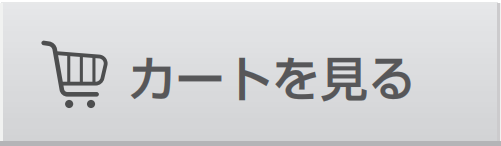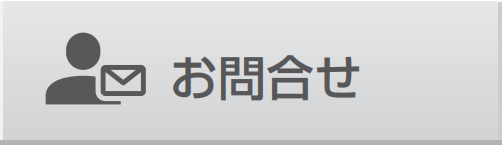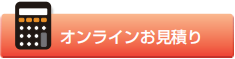データの送り方
事前に作成した入稿用のデータを圧縮
作成したデータを1つのフォルダに入れ、圧縮してください 規フォルダを作成し、必要なファイル(レイアウトデータ、リンク画像など)をまとめてそのフォルダに入れ、圧縮してください。 ※印刷に不要なデータはトラブルの原因となりますので、フォルダに入れないようお願いいたします。 ※同じサイズで複数データがある場合はご注文の際、備考欄などに記入してください。 例): データ3種各1枚 計3枚 圧縮方法(Windows) 【XP・Vista・7】 「入稿フォルダを右クリック」→「送る」→「圧縮(ZIP形式)フォルダ」 【その他WindowOSまたは上記を使用されない場合】 圧縮ソフトソフトを使用し、ドラッグアンドドロップして圧縮 Windowsでは「+Lhaca(ラカ)」(フリーウェア)が標準的に使用されています。 圧縮方法(Mac) 【MacOSX】 「control」+クリックで"○○○○○を圧縮"を選択。 【MacOS9】 「圧縮ソフトソフトを使用し、ドラッグアンドドロップして圧縮 Macでは「Aladdin DropStuff(ドロップスタッフ)」(シェアウェア)が標準で使用されています。 お客様のご都合、データサイズに合わせて、ご入稿方法をお選び下さい 弊社では、入稿ファイルのサイズに応じて、3つのデータ送信方法をお選びいただけます。 圧縮後のファイルサイズをあらかじめご確認の上、入稿方法をお選び下さい。データ入稿方法をお選び下さい
 |
WEB入稿の流れ① ご注文後の完了画面のリンク、もしくは自動返信メールに記載のURLより、WEB入稿画面にアクセス ② 「ファイルを選択」ボタンをクリックし、入稿したいファイルを選択し、「送信する」ボタンをクリックして送信してください。 ※WEB入稿の最大データサイズは「1GB」となります。それ以上のサイズはエラーがでて、ご入稿できませんので、データサイズを小さくするか、WEB入稿以外の入稿方法をお選び下さい。 ※新たにアップロードした場合はデータが上書きされますので、必ず1つのフォルダにまとめて圧縮してアップロードしてください。 ※1つご注文商品に対し複数データがある方は、必ず1つのフォルダにまとめて圧縮してアップロードしてください。 ※同じサイズで複数データがある場合はご注文の際、備考欄などに記入してください。 例): データ3種各1枚 計3枚 ※データチェックが完了し、受付日が確定すると、入稿画面にはアクセスできなくなりますので、ご注意ください。 |
|---|---|
 |
外部ツール入稿の流れ外部のファイル送信ツールを使用して弊社にファイルをお送りください。 ツールにより、送信方法は異なりますので、それぞれのサイトにてご確認ください。 ※メールアドレスへ送信する場合は【print@virtue-net.co.jp】まで ★推奨外部ツール ◎ firestorage (http://firestorage.jp/) ◎ 宅ファイル便 (http://www.filesend.to/) ◎ ギガファイル便 (http://www.gigafile.nu/v3/) |
 |
CD/DVD入稿の流れ① お手持ちのCD、DVDなどのメディアに印刷に必要なデータのみを入れください。 ② お送りいただく梱包、送り状などに「受付No」「ご発注者名」を必ずご記入ください。 ③ 全ての準備ができましたら、下記の受付先住所へ郵送ください。 〒 457-0038 愛知県名古屋市南区桜本町21番地 株式会社ヴァーチュ プリントスタジオ係 ※送料はお客様負担となります。 ※お客様からお預かりしたCD・USBなどの入稿用メディアはご希望の方のみ返却させていただきます。 ご希望の場合はご注文時もしくは郵送時にお知らせください。商品と同封しご返却いたします。 |